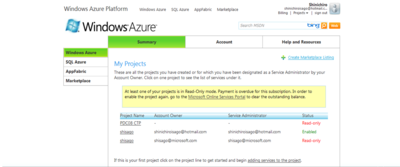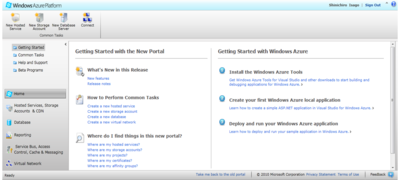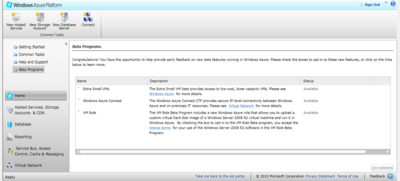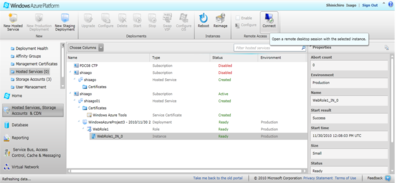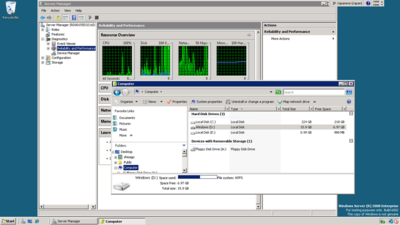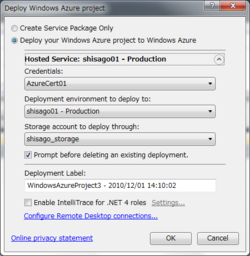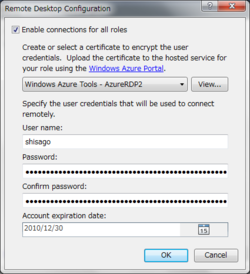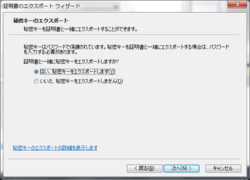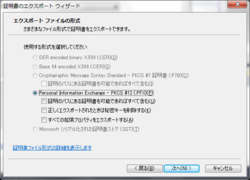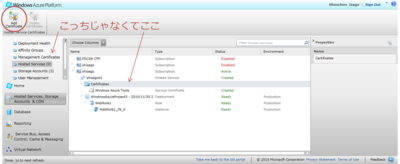管理ポータル刷新でもはや開発者だけのものではなくなったWindowsAzure
11月29日、待ちに待ったAzureの超大幅アップグレードが行われた。
※先週東京で開催したマイクロソフトカンファレンスDay2キーノートで先走ったスライドが
01:22:00 あたりに残ったままになっていたのは関係者だけの秘密である。
(幸い気づいていた人は少なかった模様。実は他にももうひとつ…)
10月末にPDC10で発表した新機能のいくつかが、この更新で一般に使えるようになっている。
これまでAzureはVisualStudioがないと使えない開発者向けのプラットフォームだろうと
感じて遠巻きに見ていた方も、是非今回のタイミングで試してみていただきたい。
【Before】こんな感じの素っ気ないページが…
【After】…それなりにちょっとステキなUIになった!
相変わらず英語のままで申し訳ないが、当社比3倍くらい、使いやすくなっている。
見た目がかっこいいかどうかは個人の趣向に左右されるところが大きいが、
Silverlightを利用していることで、ページ遷移が非常に快適。これは実務上非常に嬉しい。
他にも、複数のアカウントをまとめて管理できるようになったりと、皆様のフィードバックを元に
かゆいところに手が届く改善も、ようやく遅ればせながら対応しつつある。
社内環境ではSilverlightプラグインすら使えないなどという残念な環境の方は、
昔のポータルを使うこともできるが、年明け早々には旧環境をたたむようなので
その間に対応策を考えていただく必要がある。
このポータル、単に見た目が変わっただけでなく、つい押したくなってしまう魅力的な
ボタンがいくつか追加されている。これら新機能のうちいくつかは、Beta Programとして
明示的に申請を行わないと使えないので、
- 超低コストのXSインスタンス
- VPNをはれるConnect
- 手元でデプロイVHDを自由に作れるVM Role (手順はこのブログが詳しい)
に興味のある方は、画面左上のリンクから申し込んでおいていただきたい。
数営業日でActivateされると思われる。
とはいえ、眺めているだけではおもしろくないので、ここでは今回の目玉アップデートのひとつ
であるリモートデスクトップを使ってみよう。そう、これまでログを頼りに目隠し運転しないと
いけなかったAzureの環境に、なんとリモートデスクトップでふつうに接続できてしまうという
かなりエポックメイキングな機能である。
Azure上のインスタンスを選んで、画面上部ツールバーのConnectボタンを押す。これだけ。
rdpファイルがダウンロードされて、指示に従って操作してゆくと、Azure上のインスタンスに
リモートデスクトップ接続で接続できる。
こうしてみると、WebRoleだろうが、WorkerRoleだろうが、ナカミは見慣れたWindowsである
ことが直感的にご理解いただけることと思う。
リモートデスクトップ接続できれば基本的にあとは好きができる!という方もいらっしゃる
だろうが、ストレージの扱いだけは注意していただきたい。ここでエクスプローラーに
表示されているドライブは、Smallサイズのインスタンスにマウントされているドライブ文字
だけであり、この領域はインスタンスを再起動したときになくなってしまう。
(初期のパッケージの状態に戻る)必要に応じて、クラウド上のNTFSとして利用でき、
AzureインスタンスからマウントできるAzure StorageのDriveを使うことをオススメする。
現状、リモートデスクトップ接続を使うためにはちょっとしたおまじないが必要だ。
※要Azure SDK1.3(VisualStudio2010以降のみ対応。2008は対応予定なし。悪しからず…)
具体的な手順はAzure MVP酒井氏のブログで詳しく説明されているが、途中のステップで
リモートデスクトップ接続に必要な証明書の発行、登録というのがあり、これが少々面倒。
VisualStudioのソリューション右クリック→発行画面ででてくるダイアログの一番下にある
「Configure Remote Desktop connections...」をクリックして、接続に使う証明書を選択。
リモートデスクトップ用のユーザー名とパスワードを登録する。
基本的にはウィザードで全部やってくれるのだが、秘密鍵を含む.PFXファイルを生成し、
Azureに登録する必要がある。Azure管理ポータル全体へのアクセスは秘密鍵を含まない
.CERでOKであり、登録先も管理ポータル左上の「Management Certificates」になるのだが、
リモートデスクトップ接続を行うためには個別のインスタンスに接続するための設定が必要で
各Hosted Services内の「Certificate」に登録することになる。
このほかにもデータベース系の管理ポータルがHoustonと呼ばれていたSQL Azureの
これまた無駄にクルクルまわるUIの管理ツールが統合されているのでこちらも
使ってみていただきたい。
---
冒頭のBefore→Afterを見ていただければ一目瞭然。
今回の更新は、リニアシートへの移行に近い。
U.C.0079一年戦争で使われた初期のモビルスーツでは機体頭部に設置された
メインカメラからの映像を正面、左右の平面ディスプレイに表示コックピットが
一般的であったが、U.C.0087のグリプス戦役ではリニアシートと呼ばれる
球体の脱出ポットを兼ねた360度全天周モニターが量産機にも採用されており、
ムーバブルフレームとならんで、第二世代モビルスーツの必須要件となっている。
一気に見渡しのよくなった今回のAzureアップデートを機に、これまでAzureを
使いこなしてくれていた開発者だけでなく、サーバー管理者のみなさまにも
1時間約10円で手軽に使えるスケーラブルなクラウドプラットフォームである
Azureを弄ぶ喜びを、是非実感していただきたい。
今回のアップデートでLook&Feelもだいぶよくなったと思うが、個人的にはより高見を
目指したいと妄想爆発中。今実現したい職権乱用は、メカデザイナーである
佐山喜則氏を起用して管理コンソールをめちゃめちゃかっこよく仕上げること。
佐山氏はガンダムユニコーンにディスプレイデザイナーとして参画し、
ジオン系の雰囲気漂うクシャトリア、洗練された連邦系UIのリゼル、
超先進的なユニコーンなど各機の超Coolなコンソールパネルをデザインされている。
ユニコーン見てない方、佐山氏の手がけた緻密なディスプレイ表示も必見。
15段抜き新聞広告もいいけど、こういう仕事に予算つけてくれないかなあ…弊社。